Navodila za razporejanje FaceTime na iPhone
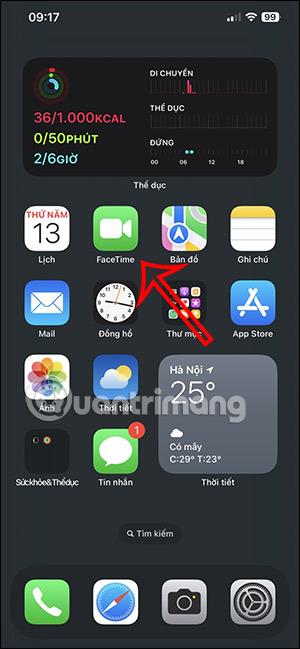
Ena od novih funkcij v FaceTime za novo nadgradnjo sistema iOS je nastavitev urnikov FaceTime s prijatelji ali skupinami.
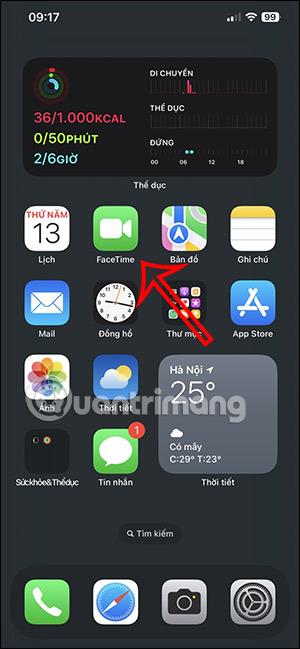
Ena od novih funkcij v FaceTime za najnovejšo nadgradnjo sistema iOS je nastavitev razporeda klicev FaceTime s prijatelji ali določenimi skupinami. Ko načrtujete klic FaceTime z nekom, bo ta oseba takoj prejela obvestilo na e-poštni naslov, ki ga vnesete. Spodnji članek vas bo vodil, kako razporediti FaceTime na iPhone.
Kako načrtovati FaceTime na iPhoneu
Korak 1:
Na telefonih iPhone uporabniki kliknejo aplikacijo FaceTime , da nadaljujejo z razporejanjem.
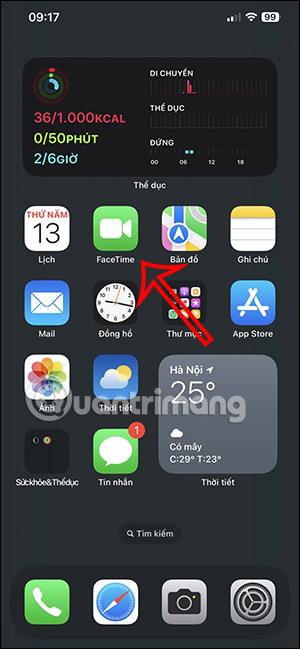
2. korak:
Za prikaz vmesnika koledarja v iPhonu kliknite ikono plus v zgornjem desnem kotu zaslona. Nato vnesemo naslov videoklica in kliknemo Lokacija ali videoklic .
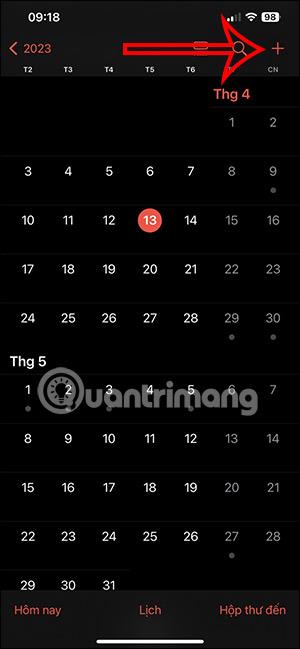
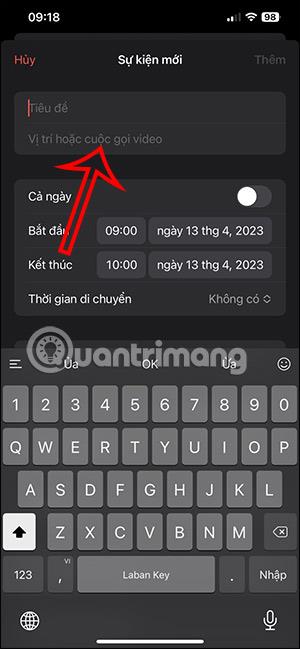
3. korak:
Zdaj kliknemo aplikacijo FaceTime , da načrtujemo klic. Nato izberete začetni in končni čas za video klic FaceTime, da ga načrtujete.


4. korak:
Preklopite na nov vmesnik, izberite vrsto koledarja kot Delo ali drugo vrsto, če želite. Če uporabljate več e-poštnih sporočil, izberite e-poštno sporočilo, ki ga želite uporabiti, in nato izberite spodnjo vsebino.
V razdelku Povabljenci uporabniki kliknejo stik, ki ga želite povabiti, da se pridružijo klicu FaceTime. Po nastavitvi kliknite Dodaj , da dodate načrtovani urnik.

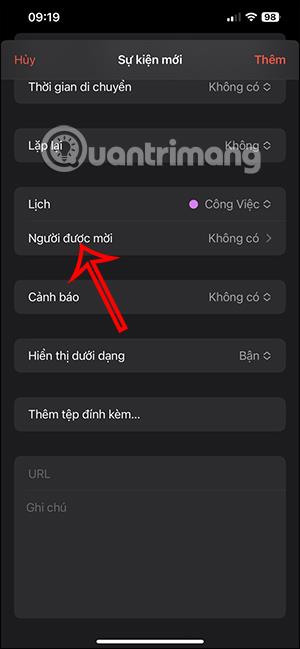
5. korak:
Ko načrtujete FaceTime, boste videli urnik v vmesniku. V tem vmesniku kliknite načrtovani urnik . Pri preklopu na nov vmesnik uporabniki kliknejo na gumb Pridruži se v desnem kotu.
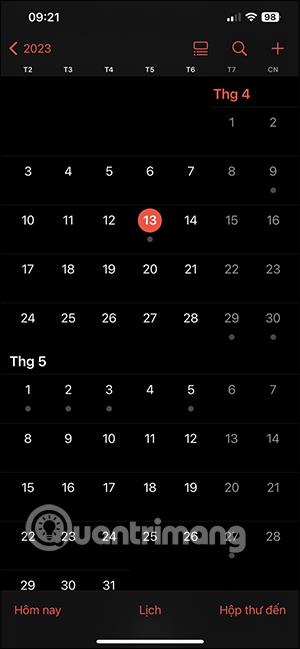
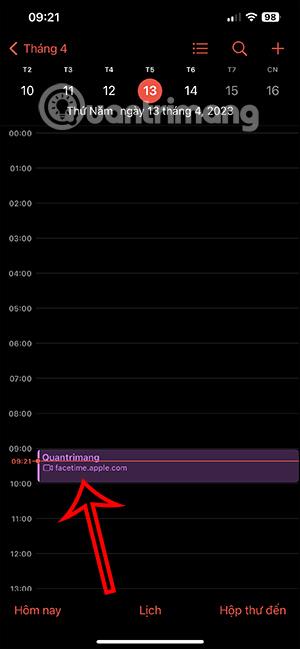
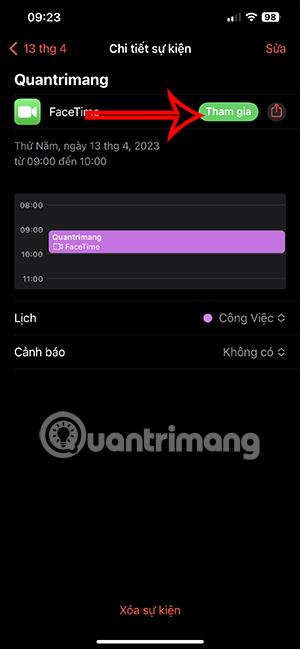
Navodila za urejanje načrtovanega urnika FaceTime
Korak 1:
Kliknite Facebook koledar, ki ste ga nastavili, in nato kliknite gumb Uredi v zgornjem desnem kotu. Nato vnesemo vsebino koledarja FaceTime, ki jo želite spremeniti z vmesnikom, kot je prikazano.

2. korak:
Če želite preklicati načrtovani FaceTime , spodaj kliknite Izbriši dogodek .
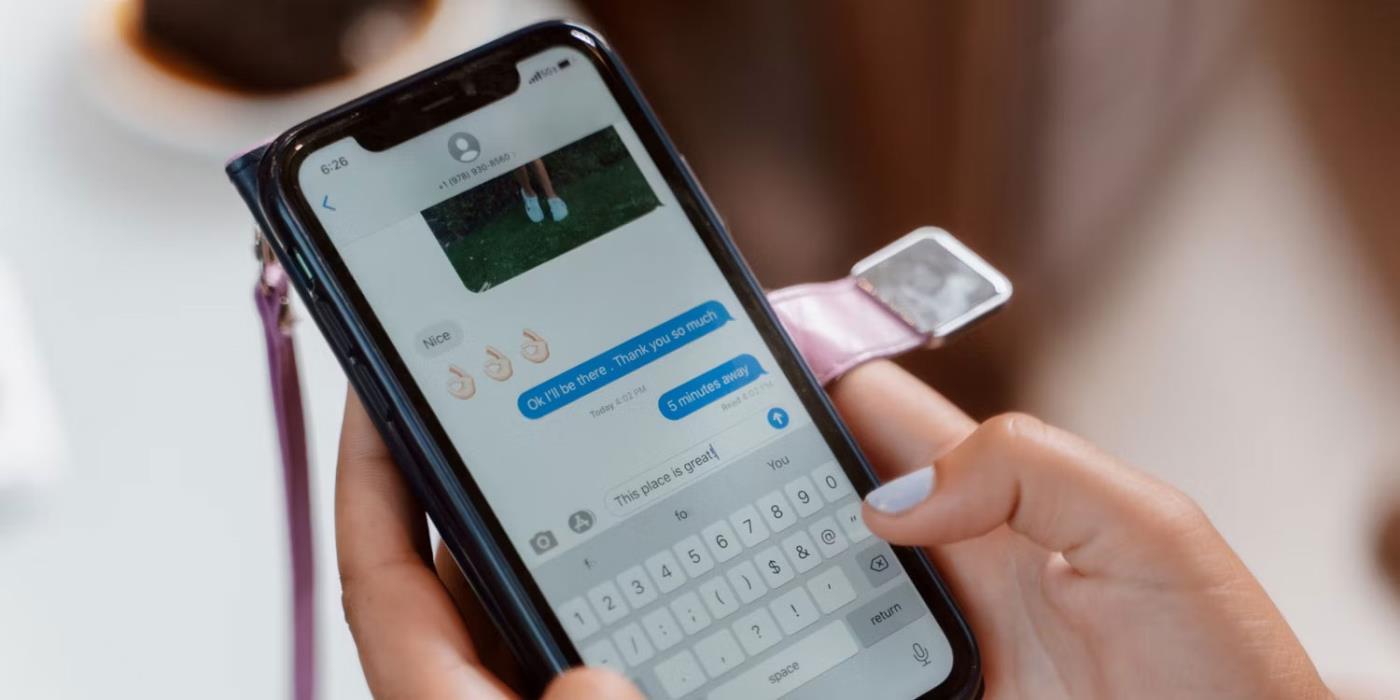
Preverjanje zvoka je majhna, a precej uporabna funkcija na telefonih iPhone.
Aplikacija Photos v iPhonu ima funkcijo spominov, ki ustvarja zbirke fotografij in videoposnetkov z glasbo kot film.
Apple Music je izjemno zrasel, odkar je bil prvič predstavljen leta 2015. Do danes je druga največja plačljiva platforma za pretakanje glasbe na svetu za Spotifyjem. Poleg glasbenih albumov je Apple Music dom tudi na tisoče glasbenih videoposnetkov, radijskih postaj 24/7 in številnih drugih storitev.
Če želite v svojih videoposnetkih glasbo v ozadju ali natančneje, posneti predvajano skladbo kot glasbo v ozadju videoposnetka, obstaja izjemno preprosta rešitev.
Čeprav ima iPhone vgrajeno aplikacijo Vreme, včasih ne nudi dovolj podrobnih podatkov. Če želite nekaj dodati, je v App Store na voljo veliko možnosti.
Poleg skupne rabe fotografij iz albumov lahko uporabniki dodajajo fotografije v skupne albume v napravi iPhone. Fotografije lahko samodejno dodate v albume v skupni rabi, ne da bi morali znova delati iz albuma.
Obstajata dva hitrejša in enostavnejša načina za nastavitev odštevanja/časovnika na napravi Apple.
App Store vsebuje na tisoče odličnih aplikacij, ki jih še niste preizkusili. Običajni iskalni izrazi morda ne bodo uporabni, če želite odkriti edinstvene aplikacije, in ni zabavno spuščati se v neskončno pomikanje z naključnimi ključnimi besedami.
Blur Video je aplikacija, ki zamegli prizore ali katero koli vsebino, ki jo želite v telefonu, da nam pomaga dobiti sliko, ki nam je všeč.
Ta članek vas bo vodil, kako namestiti Google Chrome kot privzeti brskalnik v sistemu iOS 14.









